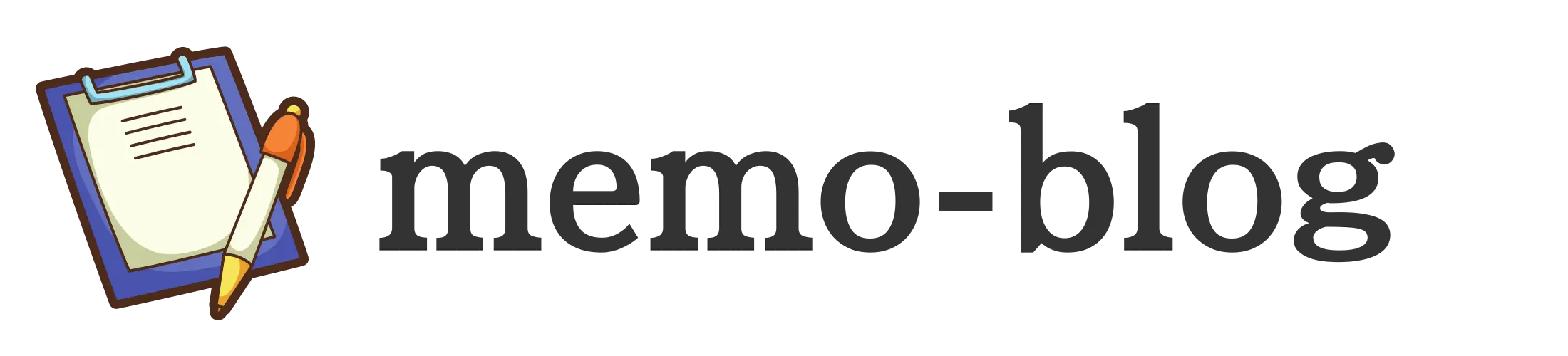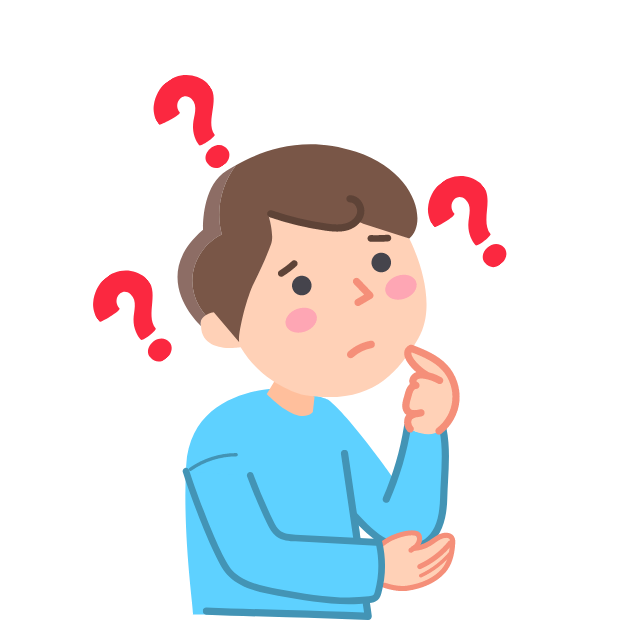
こんな疑問・お悩みを解決します。
この記事は実際にNobilista(ノビリスタ)を使用した感想をもとに解説しています。
この記事でわかること
- Nobilista(ノビリスタ)の機能一覧
- Nobilista(ノビリスタ)の始め方
- Nobilista(ノビリスタ)の使い方
- Nobilista(ノビリスタ)の解約方法
Nobilista![]() (ノビリスタ)を登録する前に使い方を把握して、自分にとって本当に必要なサービスかどうか判断してください。
(ノビリスタ)を登録する前に使い方を把握して、自分にとって本当に必要なサービスかどうか判断してください。
「使い方は大丈夫だから、早く登録方法を知りたい!」という方はこちらから該当ページにとべます。
Nobilista(ノビリスタ)ができる、3つのこと
Nobilista![]() (ノビリスタ)は大きく分けて以下の3つのことができます。
(ノビリスタ)は大きく分けて以下の3つのことができます。
- サイト、ブログ運営に必要な計測データを取得する(検索順位チェックなど)
- 取得したデータの変化を通知する(リマインド・アラート機能)
- サイト、ブログ運営を便利にする機能が使用できる
これら3つのことを14個の機能を使用し、実現しています。
Nobilista(ノビリスタ)の機能一覧
Nobilista![]() (ノビリスタ)の機能は全部で14個あります。
(ノビリスタ)の機能は全部で14個あります。
機能一覧
- 検索順位チェック
- 当日の検索順位と前日比
- SEO難易度の数値化
- 検索ボリューム・想定アクセス数チェック
- メモ機能
- LPレポート
- グループレポート
- 競合比較レポート
- 共有URL
- CSVダウンロード
- リマインド機能
- 順位変動アラート
- 優先URL機能
- 複数のデバイスに対応

Nobilista(ノビリスタ)の始め方
まず、ノビリスタの機能を使用するには、計測するサイトとキーワードを登録する必要があります。
計測するサイトとキーワードの登録方法
- パーソナルアカウントの作成
- 計測したいWEBサイトの登録
- 計測したいキーワード・競合サイトの登録
5分ほどで登録できますよ。順番に手順を解説していきますね。
支払い方法の登録は不要で7日間の無料体験期間を利用できます。
step
1パーソナルアカウントの作成
こちらから「パーソナルアカウントの作成」画面に遷移します。
![]()
その後、「メールアドレス」「パスワード」を入力し新規登録をクリックしてください。
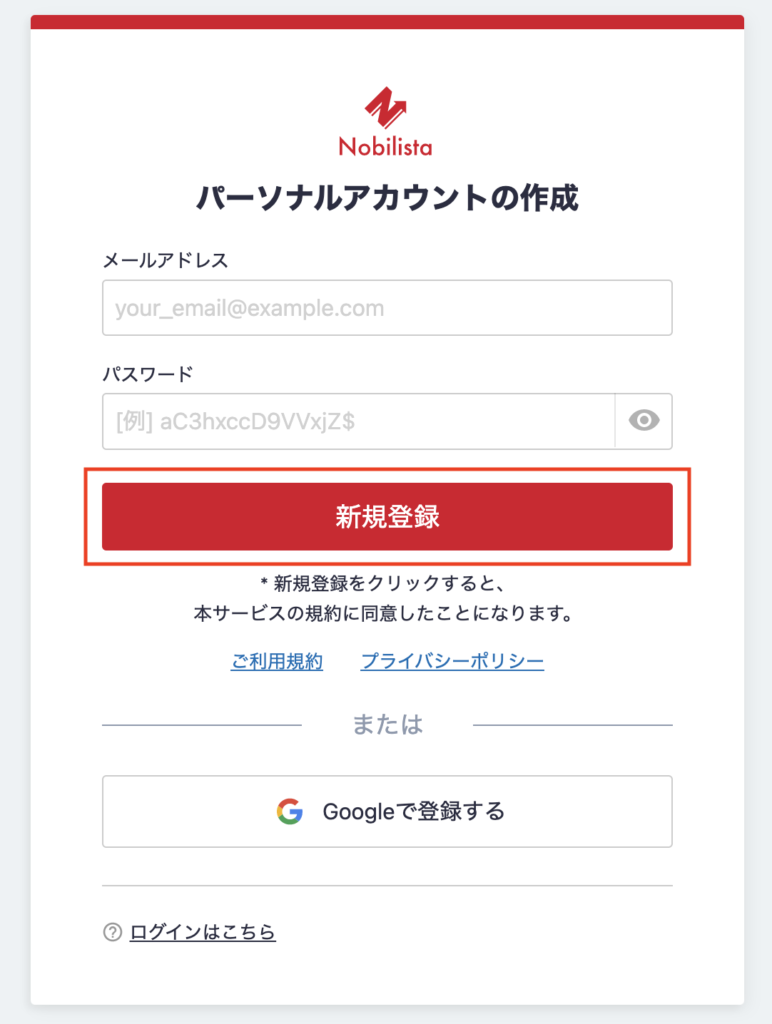
step
2計測したいWEBサイトの登録
「新規登録」をクリックすると下の画面に遷移します。その後、「新規ウェブサイト登録」をクリックしてください。
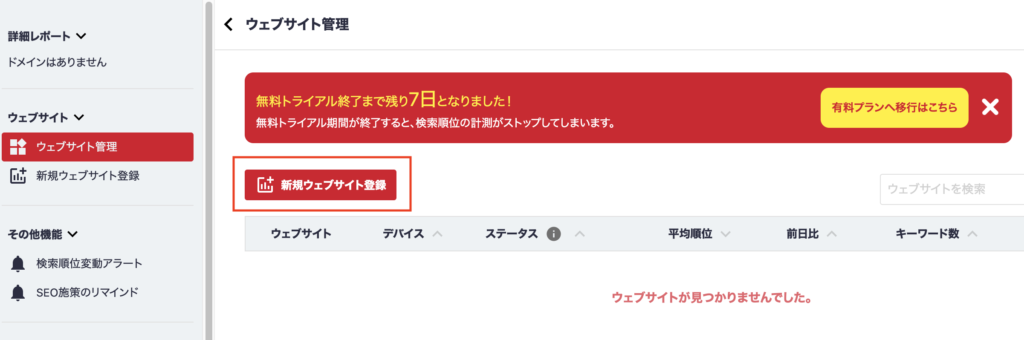
「新規ウェブサイト登録」をクリックすると下の画面に遷移するので、登録したいサイトのURLを入力し、「次に進む」をクリックしてください。
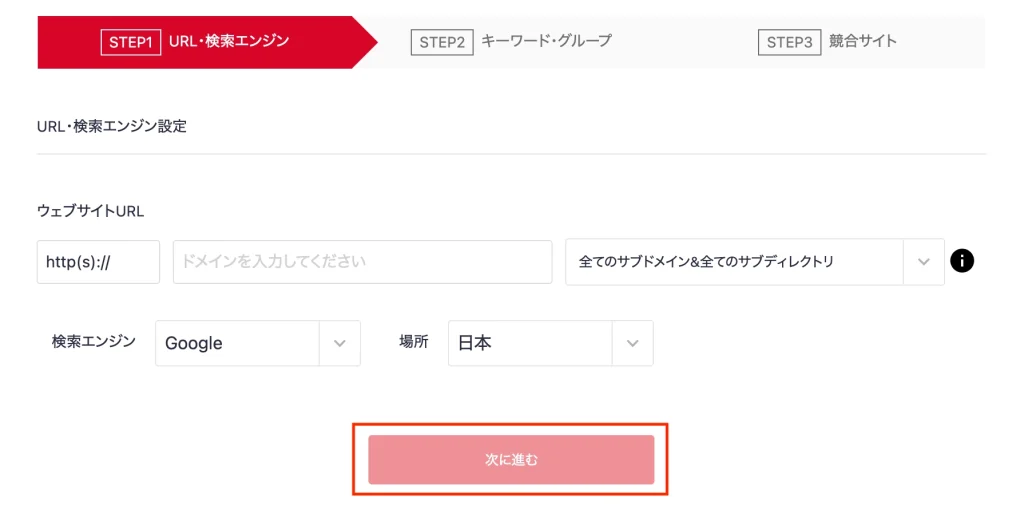
step
3計測したいキーワード・競合サイトの登録
「次に進む」をクリックすると下の画面に遷移するので、登録したいキーワードを入力し、「キーワードを追加する」をクリックしてください。

「キーワードを追加する」をクリックすると下の画面に遷移するので、登録したいキーワードを入力し、「次に進む」をクリックしてください。

「次に進む」をクリックすると下の画面に遷移するので、登録したい競合サイトのURLを入力し、「完了」をクリックしてください。
※競合サイトを登録しなくても「完了」をクリックすると登録できます。
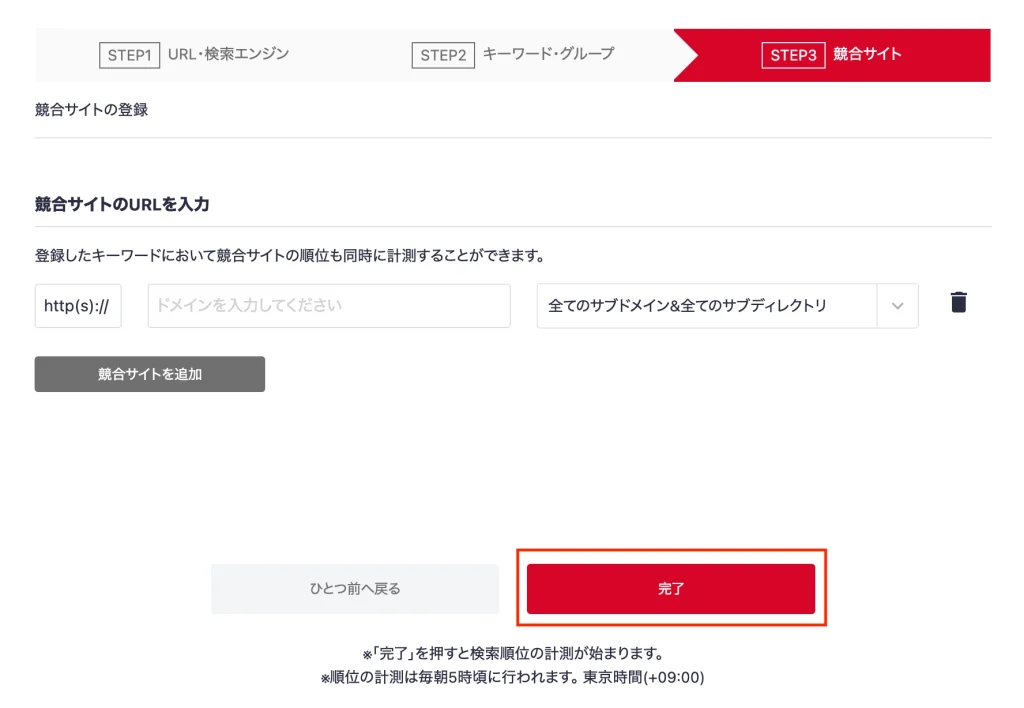
これで登録が完了です。
Nobilista(ノビリスタ)の使い方

検索順位チェック
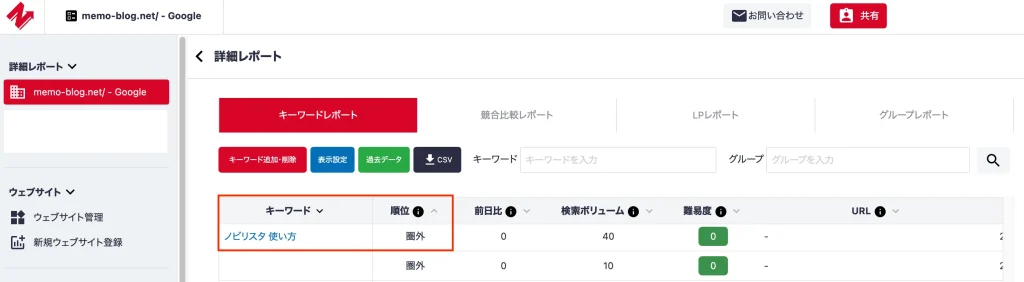
先ほど、登録したキーワード「ノビリスタ 使い方」に対して、自分の作成した記事が現在、何位にいるのかが確認できます。
例にすると「ノビリスタ 使い方」というキーワードを登録し、作成した記事の順位が1位と表示された。
その場合は、Googleで「ノビリスタ 使い方」と検索すると1番上にその作成した記事が表示されています。
順位が計測されるのは、毎朝5時ごろで自動で行ってくれるので便利です。
注意ポイント
ただ、計測は1日1回で順位が計測される検索エンジンはGoogleのみです。
検索エンジンとは
検索窓と呼ばれるボックスにキーワードを入力して検索ボタンを押すと、世界中のwebサイトの中から、そのキーワードへの関連性の高いwebサイトを探し出し、一覧表示してくれるシステムのことです。例:Google・Yahoo!・Bingなど
当日の検索順位と前日比

登録したキーワードごとに、検索順位と前日比が表示されます。
また、検索順位の取得対象となるのは、1位〜100位までとなり、100以下の記事は圏外と表示される。
ここで注目してほしい点は、記事を修正・追記をした際に順位がどう変動したかです。
自分が行った行動が順位にどう影響したか、一つの目安にすることができます。
順位が変動するのにはいろいろな要因がありますが、記事を修正・追記も一つの要因であるはずです。
SEO難易度の数値化
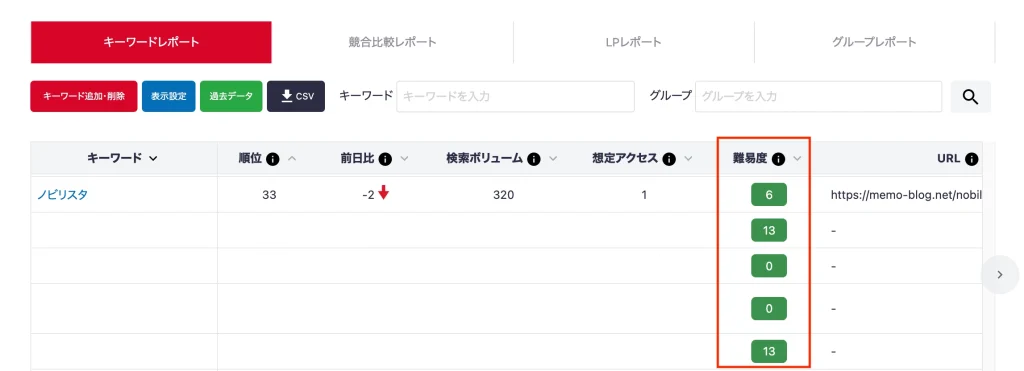
登録したキーワードで上位表示するにはどれくらいの難易度であるかを数値化してくれます。
数値が低い方が上位表示しやすく、高いと上位表示するのが難しいです。
自分がどのレベルのキーワードを記事にするか、事前に確認できるので、戦略を練るときに便利です。
検索ボリューム・想定アクセス数チェック

登録したキーワードが1ヶ月間にどれくらい検索されるか確認できます。
また、現在の順位で1ヶ月間にどれくらいのアクセスがあるかも確認できる。
キーワードの検索ボリュームが多いとそれだけ、そのキーワードで検索する人が多いので上位表示できれば多くのアクセス数を見込めます。
ただ、その分そのキーワードを狙う人も多いのでライバルが多くなかなか上位表示するのが難しくなります。
メモ機能
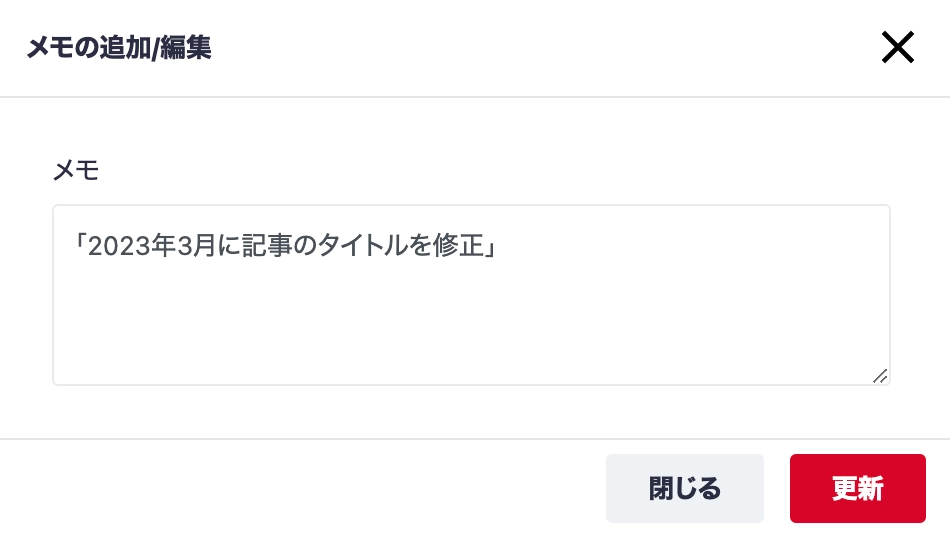
登録したキーワードごとに、メモを残すことができます。
例えば、「2023年3月に記事のタイトルを修正」というメモを残しておけば順位が変動した際に、なぜ順位が変動したのか理由を探すことができる。
LPレポート

LPレポートは、検索結果にランクインしているURLごとにレポートを生成し、そのURLでランクインしているキーワード数や平均順位が表示されます。
この機能で、想定したキーワードで作成した記事がランクインしているか確認できる。
上のURLを例にすると、以下のキーワードの順位が含まれています。

グループレポート

登録したキーワードを、ご希望のグループごとに区分けすることができるので、そのグールプの平均順位や前日比が表示されます。
競合比較レポート
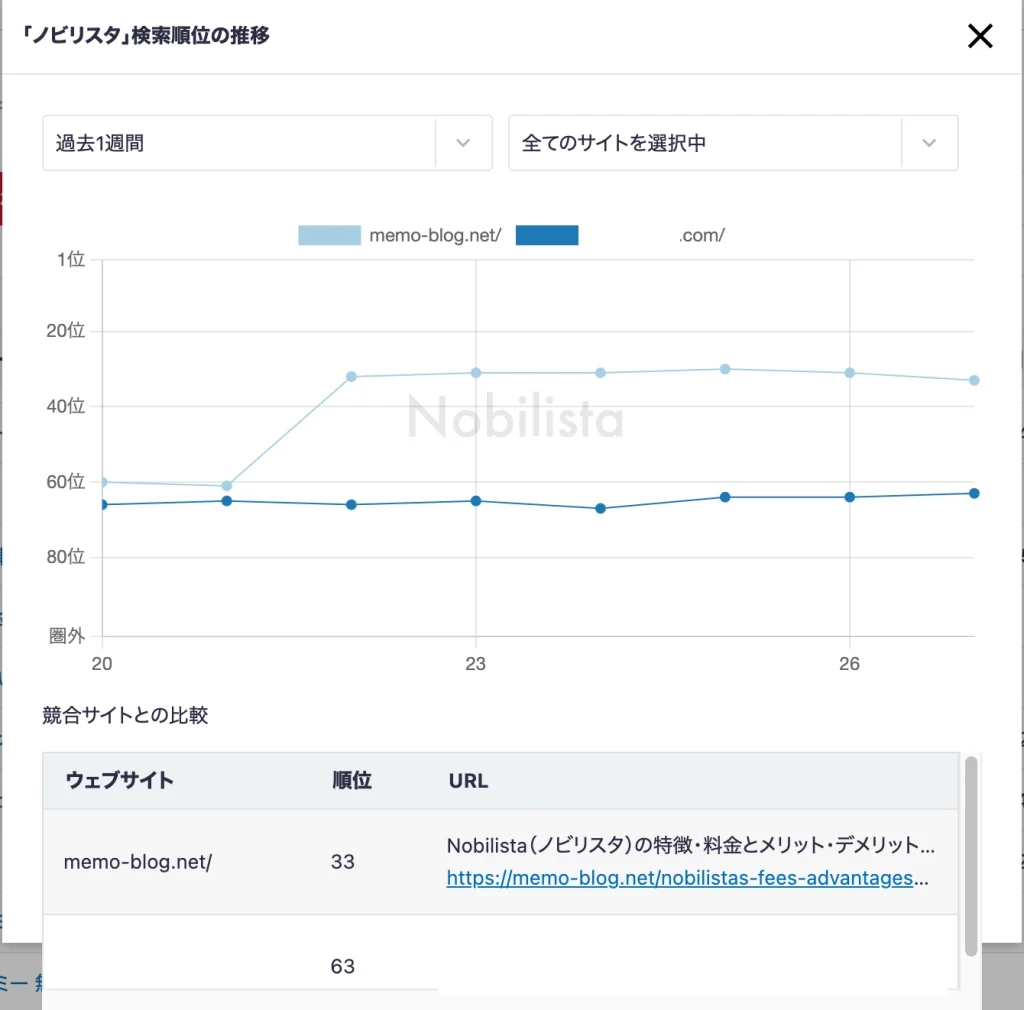
競合比較レポートは自分のサイトと競合サイトの順位を比較形式で表示できます。
登録したキーワードで競合サイトと自分のサイトの順位を見比べることができるので、競合サイトより上位表示できているキーワードとそうでないキーワードを把握することができる。
共有URL
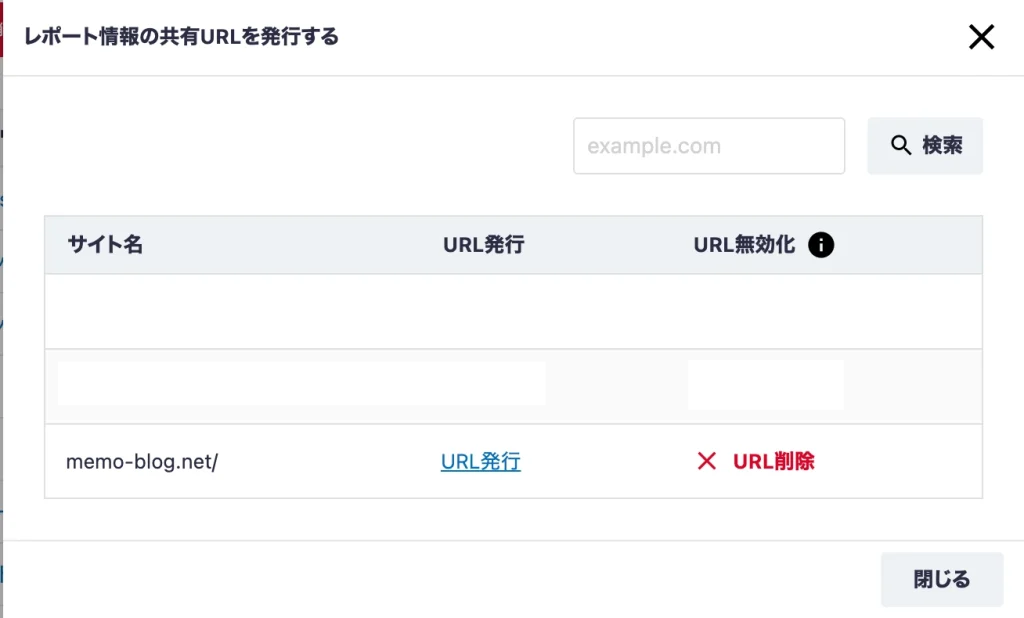
ノビリスタに登録したサイトのデータを共有することができます。
共有方法はURLを発行して送るだけなので簡単です。
共有URLを利用すると、ログインすることなくキーワードのレポートを閲覧することができます。
データを共有して共同で作業をする際などに便利です。また、CSVでデータのダウンロードも可能です。
CSVダウンロード
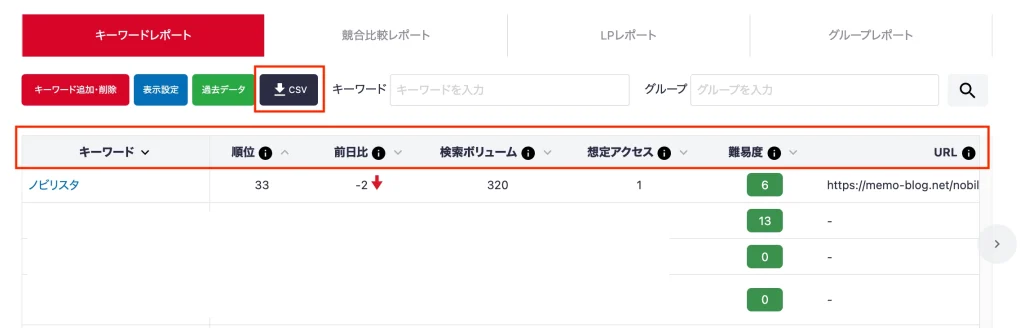
こちらもデータを共有できる機能ですが、先ほどの共有URLと違うところは、データをCSVでダウンロードできます。
ダウンロードできる項目の範囲を「表示設定」で選択してからダウンロードも可能です。(自分の好きな項目だけダウンロードできます。)
リマインド機能

登録しているWebサイト・キーワードに対して、特定の日時にどんなSEO施策を行なうのか、リマインドする機能です。
例えば、「2023年02月28日19時半」に「ノビリスタ 」というキーワードに対して、「ノビリスタ 記事修正」といったリマインドを作成することができます。
キーワードは自由に選択できるので、自分の希望するキーワードだけにリマインドを設定することも可能です。
順位変動アラート
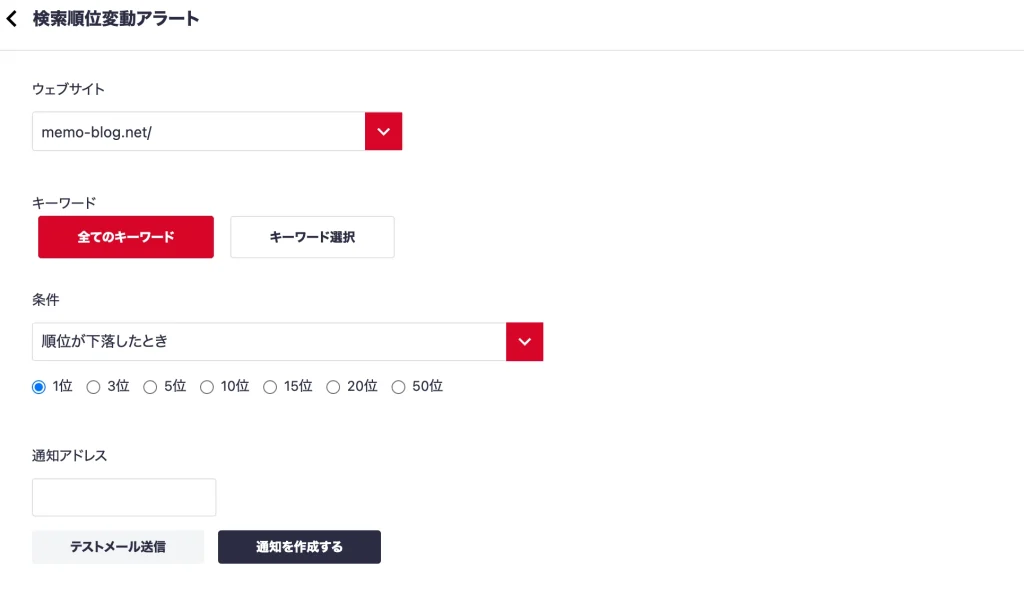
特定のキーワードにおいて検索順位が変動したときに、登録メールアドレスに通知を届けることができます。
例えば、下記の条件で順位の変動幅を設定することができます。
[変動の仕方]
- 順位が上昇したとき
- 順位が下落したとき
- 順位が変動したとき
[変動の仕方]
- 1位
- 3位
- 5位
- 10位
- 15位
- 20位
- 50位
順位変動アラートを設定しておくことで、ツールにログインしなくても順位が変動したことを知ることができます。
順位は毎日計測されるので、ずくに気づくことができます。
優先URL機能

注意ポイント
優先URL機能は、ビジネスプラン以上で利用が可能です。
優先URL機能とは、登録したキーワードが、登録したサイト内の意図したページがランクインしているかを判別するための機能です。
登録したキーワードに対して、それぞれ優先的に上位表示させたいURLを設定することができます。
簡単にお伝えすると登録したサイト内のURLを自分が想定している登録したキーワードで表示されているかを確認することができる。
例をあげると、登録したキーワード「ノビリスタ 料金」にノビリスタの料金を説明した記事のURLを設定する。
設定したURL(ノビリスタの料金を説明した記事)が上位表示されているのであれば、キーワードレポートの「優先URL」列に「◯」の記載があらわれます。
一方、意図したページが上手く上位表示されていない場合は、「×」の表記が出現します。
仮に「ノビリスタ 料金」というキーワードに対してノビリスタの解約方法を説明した記事が上位表示されていては、検索したユーザーが知りたい情報とは異なる可能性が高いのですぐに修正が必要です。
また、どのページも100位以内にランクインしていない場合は、「ー」と表示されます。
複数のデバイスに対応
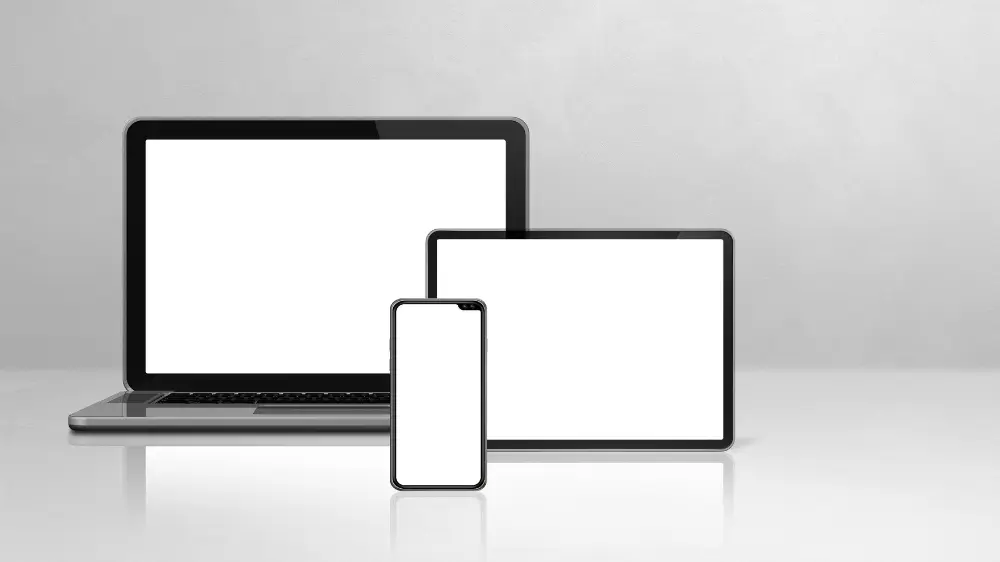 Nobilistaはスマホやタブレットでも閲覧可能です。
Nobilistaはスマホやタブレットでも閲覧可能です。![]()
タブレットでサイト・ブログを更新している方にもおすすめです。
ネットの環境があればどこでも閲覧でき、複数のデバイスから同時にログインして接続も可能です。
同時にログインできるユーザー数の決まりはなく、何人でもログインできます。
有料プランの移行方法
Nobilista(ノビリスタ)の無料期間は7日間ありますが、登録してから8日目以降も使用する場合、有料プランの登録が必要です。
有料プランの登録は以下の手順のとおりです。
- クレジットカード情報を入力
- クレジットカードを登録
- 支払い完了
順番に手順を解説していきますね。
step
1管理画面から「有料プランへ移行はこちら」をクリック
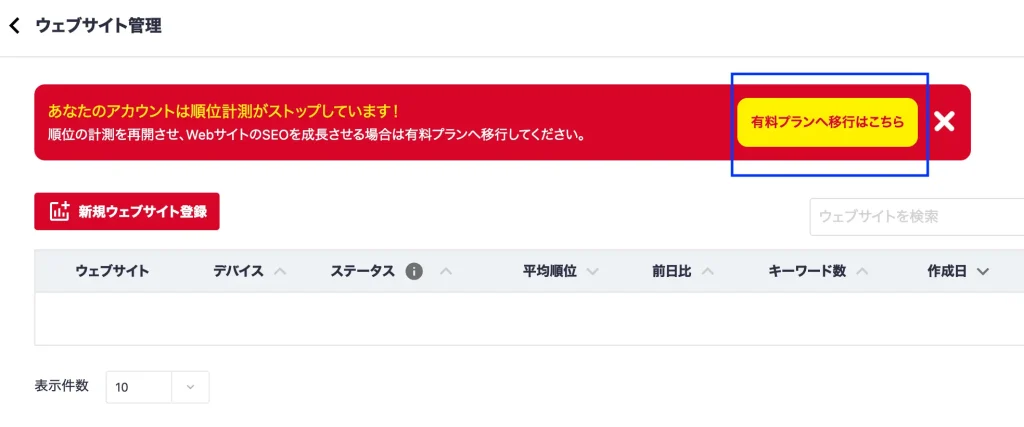
step
2クレジットカード情報の入力
「有料プランへ移行はこちら」をクリックすると以下の画面に遷移するので、ご注文内容をご確認し、お支払いを希望するクレジットカードをご入力して、「クレジットカードを追加」をクリック
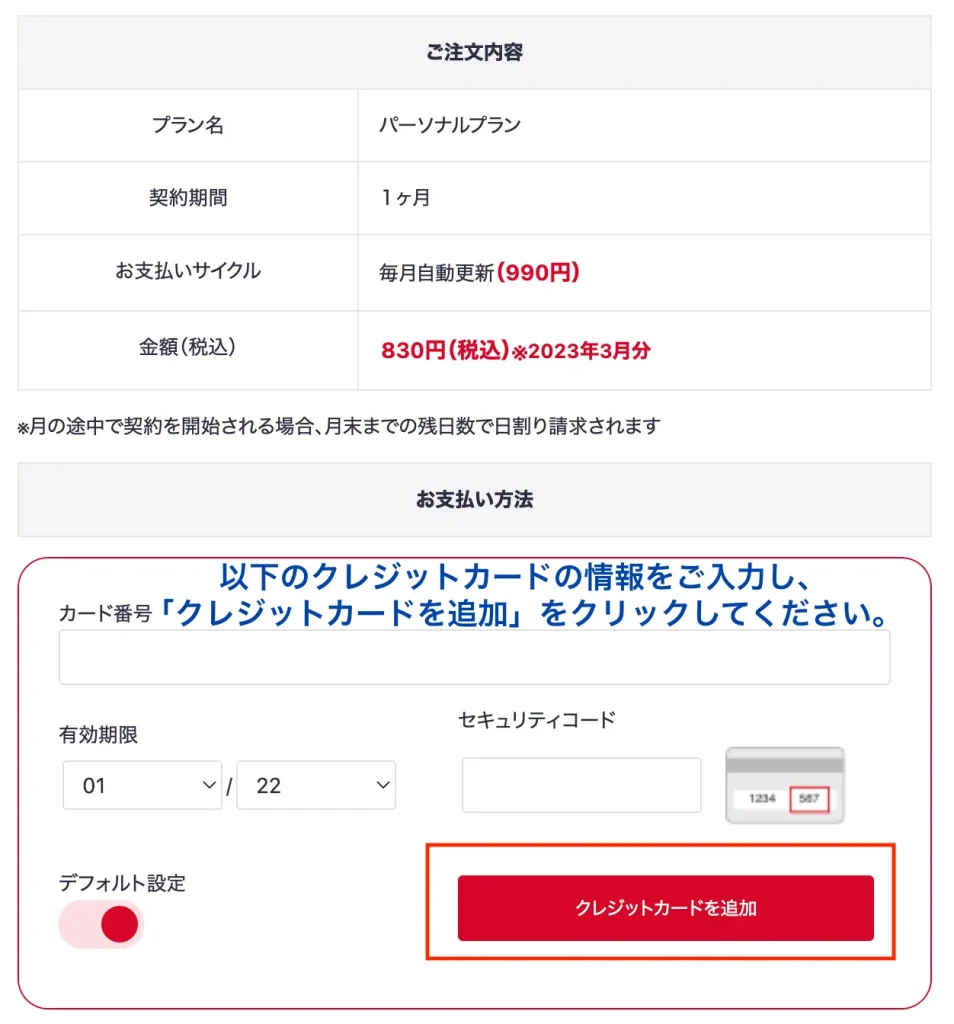
step
3クレジットカード情報を確認し、問題なければ「購入する」をクリックすると、有料プランへ移行完了です。

Nobilista(ノビリスタ)の解約方法
最後にNobilista(ノビリスタ)の解約方法をまとめておきます。

step
1Nobilista(ノビリスタ)の管理画面から【契約内容・お支払い】→【サブスクリプション情報】→【こちら】をクリック

確認を求められるので、【解約】をクリックしてください。
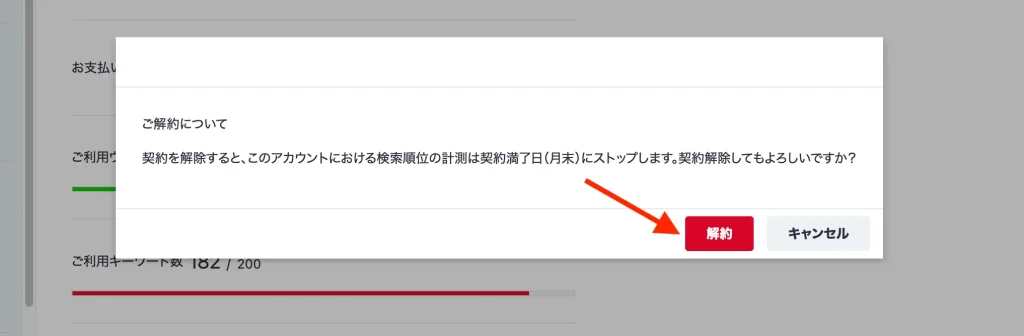
step
2解約理由を入力して、【解約】をクリックすれば、解約完了です。

以下の画像の画面になれば、解約されています。

まとめ|まずは7日間の無料期間を利用してみよう
Nobilista(ノビリスタ)は7日間の無料期間があるので、まずは利用して使い方などを体験するのがおすすめですよ。
![]()
無料期間を利用するには支払い方法の登録を求められるサービスがありますが、Nobilista(ノビリスタ)は登録不要で利用できます。
無料期間であっても受けれるサービスの内容は有料の場合と同じです。
まずはお気軽にサービスを体験してみてください。
Nobilista(ノビリスタ)についてもっと知りたい方は、以下の記事で紹介しています。
Nobilista(ノビリスタ)評判とレビュー!他社のツールと比較してみた。